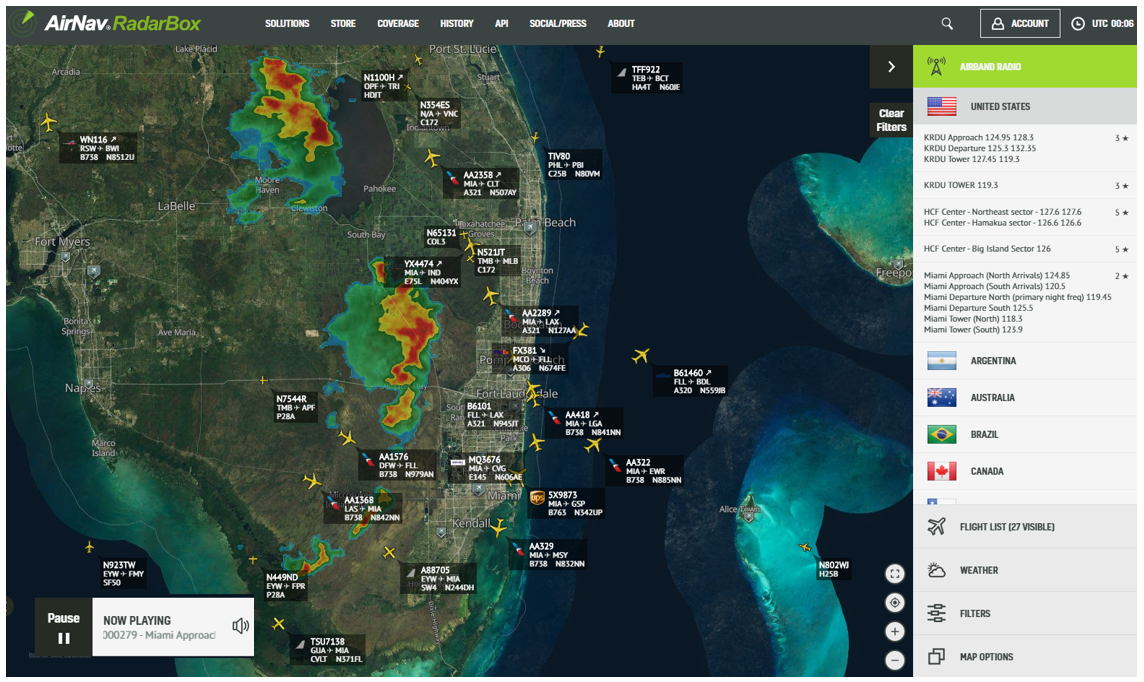Écoutez tous les bavardages avec le FlightStick VHF Airband de Radarbox !
Le Radarbox VHF Airband FlightStick est un matériel, contrairement à tout ce que nous avons développé jusqu'à présent et est l'un des matériels de suivi les plus demandés depuis de nombreuses années. Alors, pourquoi tout ce remue-ménage ? Lisez la suite pour le savoir ou si vous avez déjà acheté cet appareil incroyable, faites défiler vers le bas pour obtenir des instructions sur la façon de le configurer.
Qu'est-ce que l'Airband et la VHF ?
Airband ou bande avion est le nom donné à un groupe de fréquences du spectre radio très haute fréquence (VHF) allouées aux radiocommunications dans l'aviation civile. La bande aérienne VHF utilise des fréquences comprises entre 108 et 137 MHz. Comme la plupart des autres bandes de fréquences, différentes sections de la bande VHF sont adaptées à des usages différents et spécifiques tels que les aides à la radionavigation et le contrôle du trafic aérien. Dans le cadre du Radarbox VHF Airband FlightStick, l'utilisation est exclusive à la communication du contrôle de la circulation aérienne (ATC).
Radarbox VHF Airband FlightStick
Le FlightStick VHF Airband est le premier récepteur USB SDR de Radarbox qui a été développé pour une réception Airband optimale. Il fonctionne dans la gamme de fréquences de 118 à 136 MHz, et la bande utilisée par les contrôleurs aériens lorsqu'ils communiquent avec les pilotes. En opérant dans cette fréquence, l'Airband FlightStick rend possible l'écoute de cette conversation entre l'ATC et les pilotes.
En plus d'écouter le flux audio, les utilisateurs peuvent partager et mettre leur flux à la disposition de milliers d'utilisateurs de Radarbox via le site Web de Radarbox. La configuration est aussi simple que de brancher l'appareil sur un PC ou un Raspberry Pi et de suivre un guide rapide pour enregistrer l'appareil. De plus, les feeders alimentant le flux audio VHF Airband vers Radarbox sont récompensés par une mise à niveau GRATUITE vers notre compte Premium Business sur Radarbox.com .
Caractéristiques et avantages
- Écoutez la communication EN DIRECT avec l'ATC et les pilotes du monde entier.
- Fonctionnement USB Plug and Play avec un processus de configuration sans effort.
- Réception optimisée spécifiquement pour la bande aérienne VHF (118 - 136 MHz).
- Diffusez et partagez votre flux audio VHF avec des milliers d'utilisateurs de Radarbox dans le monde.
- Obtenez une mise à niveau vers un compte Business lorsque vous partagez votre flux audio avec Radarbox.
Ne manquez pas les plaisanteries ! Choisissez simplement un pays et une tour ATC pour écouter.
Mise en place
Pour configurer votre Radarbox VHF Airband FlightStick, suivez les étapes ci-dessous.
1. Générez une clé de série.
Cliquez ici pour GÉNÉRER UNE CLÉ DE SÉRIE. Cette clé identifie votre flux et sert de point de montage à notre serveur IceCast. Notez que chaque appareil/installation doit avoir une clé de série unique. Si vous configurez plusieurs FlightSticks VHF Airband, vous devez générer des clés de série distinctes pour chaque appareil.
2. Configurez votre périphérique hôte respectif.
Connectez l'Airband FlightStick via le port USB à votre Raspberry Pi (toute version) ou PC (sous Windows) et lisez les INSTRUCTIONS DE CONFIGURATION ICI pour votre appareil respectif.
3. Vérifiez si votre flux audio fonctionne.
Une fois que vous avez configuré et commencé à diffuser, rendez-vous sur la page de votre station VHF individuelle sur www.radarbox.com/stations/EXTVHFXXXXXX , où vous pouvez définir l'emplacement de votre station et écouter votre flux audio. Veuillez patienter pendant cette étape, car la plupart des flux prennent environ 3 à 5 minutes pour démarrer la diffusion après la configuration.
4. Partage et écoute de votre flux audio airband.
Par défaut, nous avons activé le partage du flux audio VHF via votre Airband FlightStick sur www.radarbox.com , afin que des milliers d'autres utilisateurs de Radarbox puissent partager l'excitation et le plaisir. De même, vous pourrez écouter le flux audio VHF des autres utilisateurs de Radarbox. Si vous souhaitez désactiver le partage public de votre flux via Radarbox.com, veuillez envoyer un e-mail à l'assistance pour obtenir de l'aide.
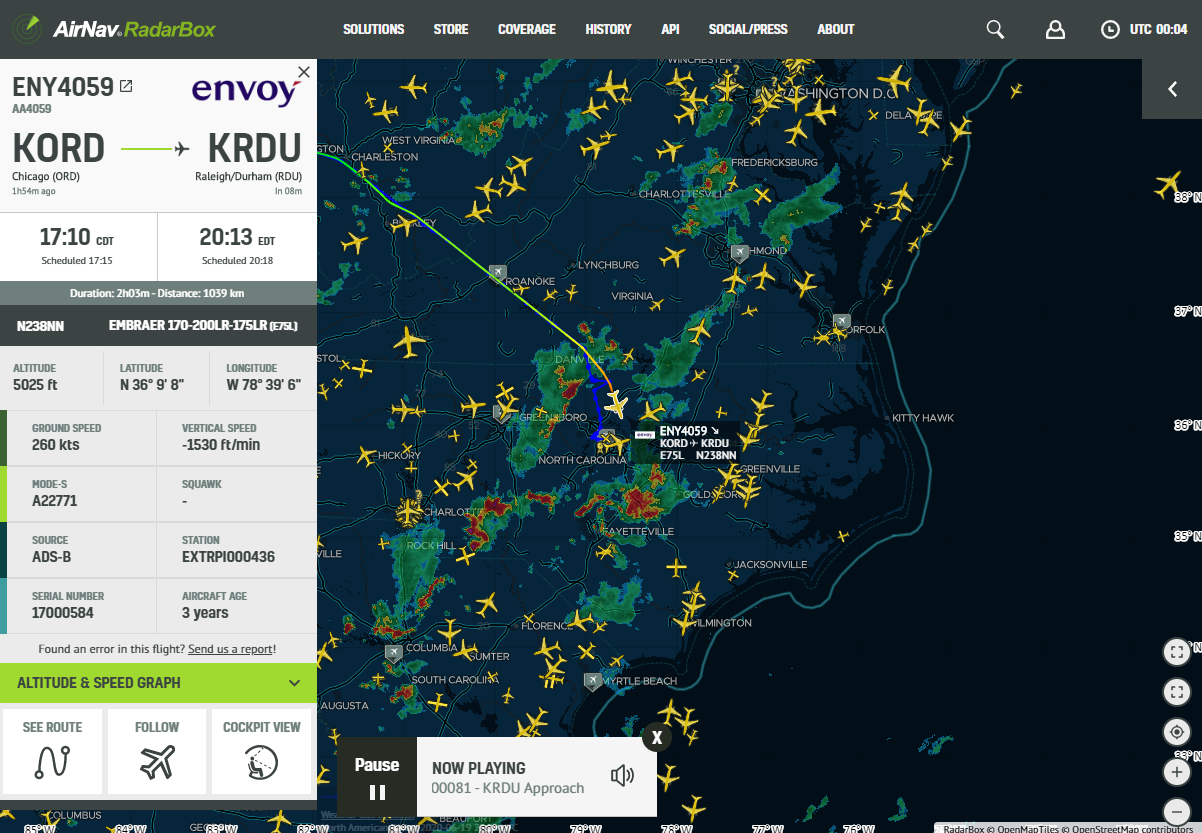
Flux audio partagé VHF Airband sur Radarbox.com - Approche KRDU
Configuration de plusieurs dongles RTL-SDR
Si vous avez plusieurs dongles rtl-sdr, ils auront probablement le même identifiant (numéro de série, nom du produit, etc.). Pour que rbfeeder et rtl_airband fonctionnent ensemble, vous devrez modifier l'ID de chaque dongle afin d'éviter tout conflit potentiel.
Suivez ces étapes ci-dessous pour configurer l'ID pour chaque dongle :
- Branchez un seul dongle dans votre Raspberry pi et allumez-le.
- Installez le package rtl-sdr à l'aide de la commande :
sudo apt-get install rtl-sdr -y
- Utilisez la commande
rtl_eeprom
pour changer l'ID de votre dongle, en supposant que vous ayez un nouveau dongle VHF. Si vous tapezrtl_test
vous verrez l'ID actuel de votre dongle, comme l'image ci-dessous.
(Veuillez noter que le numéro de série et le nom du produit peuvent varier)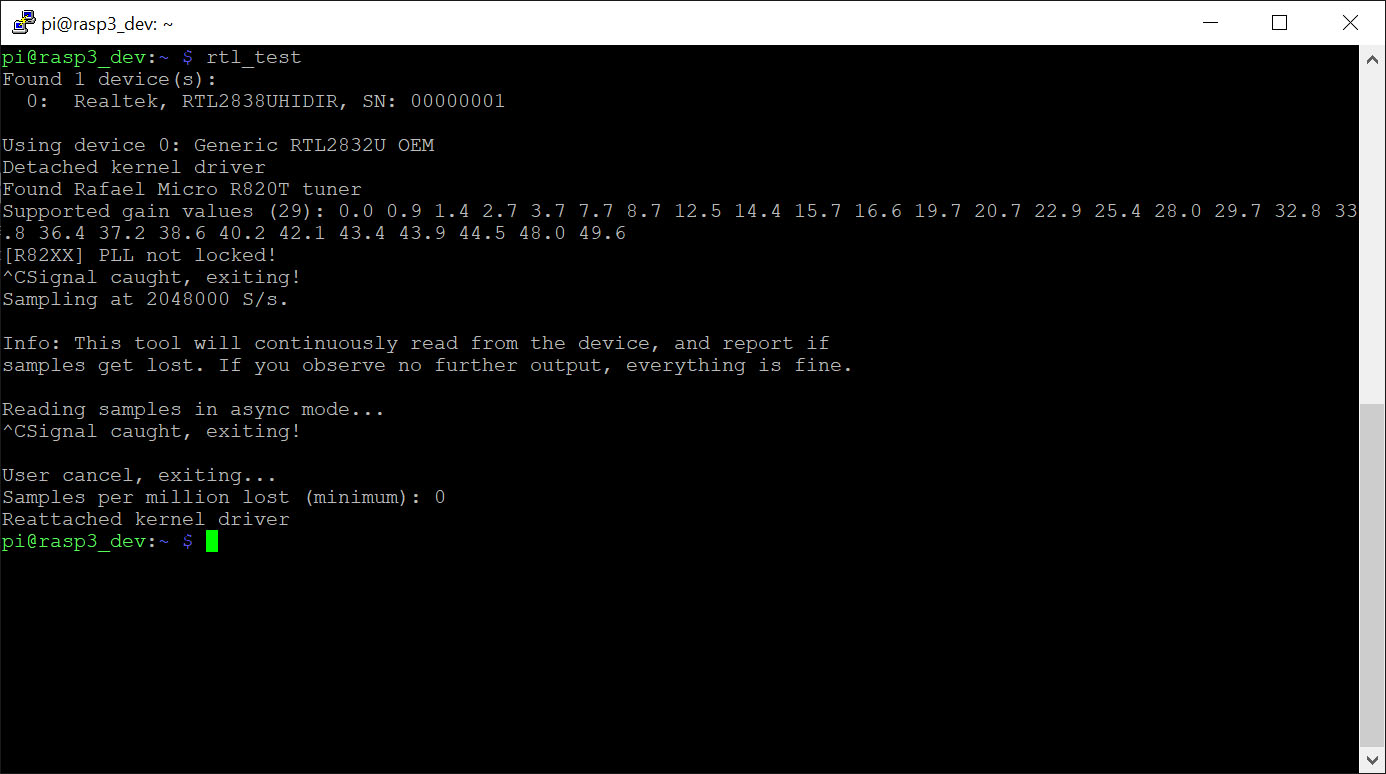
Pour modifier ces informations, utilisez la commande :rtl_eeprom -p VHF -s 00000040
Nous vous recommandons d'utiliser le numéro de série 00000040 pour votre VHF, mais vous pouvez choisir n'importe quel numéro. Après avoir tapé cette commande, vous devez confirmer et redémarrer votre raspberry.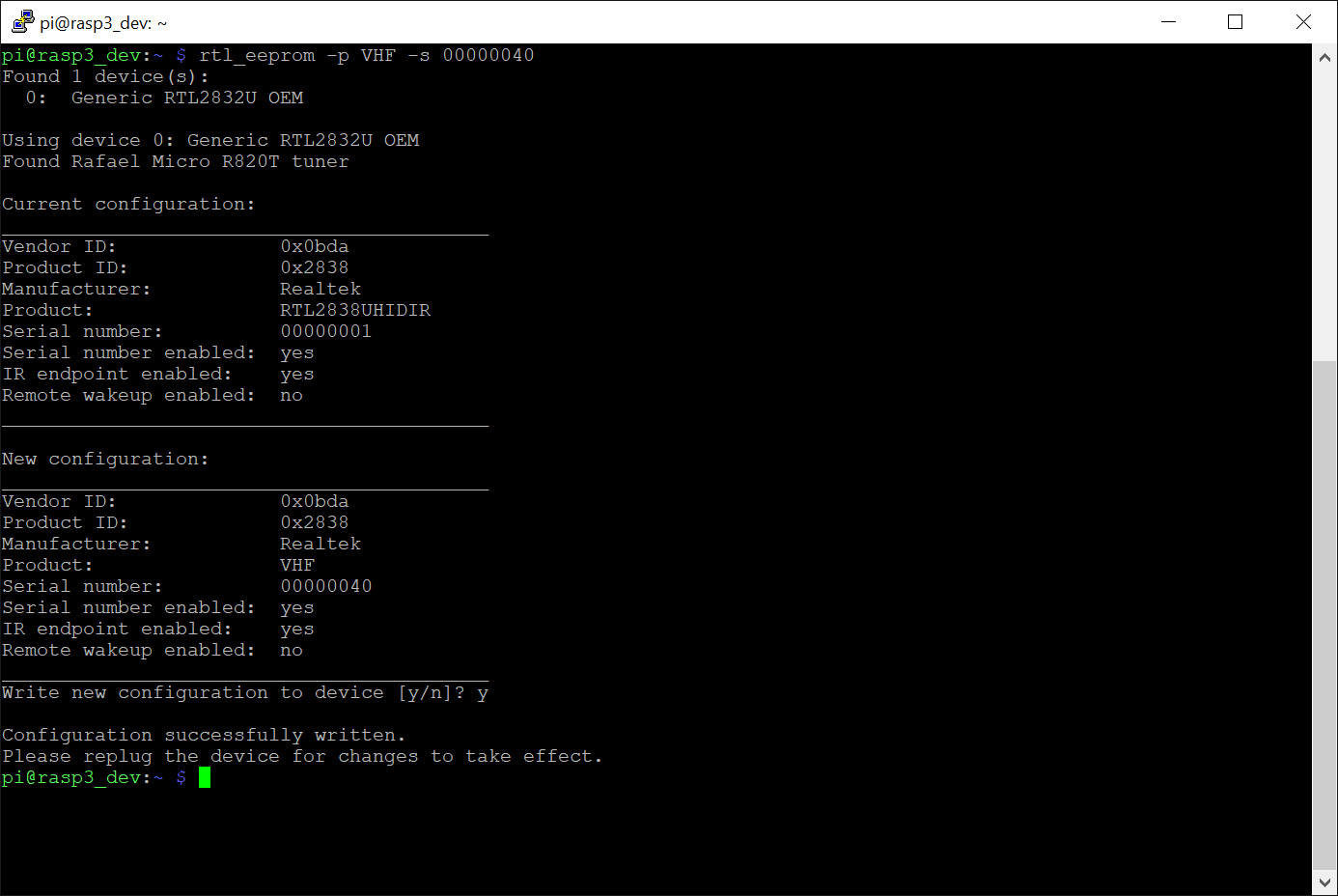
- Répétez ces étapes, mais cette fois pour le dongle ADS-B, et utilisez cette commande/série :
rtl_eeprom -p ADSB -s 00000001
- Éteignez votre raspberry pi, branchez les deux dongles (ADSB et VHF) et allumez votre raspberry pi.
- Tapez cette commande pour vérifier si les deux dongles sont détectés et, le plus critique, la séquence (index) sur le système :
rtl_test
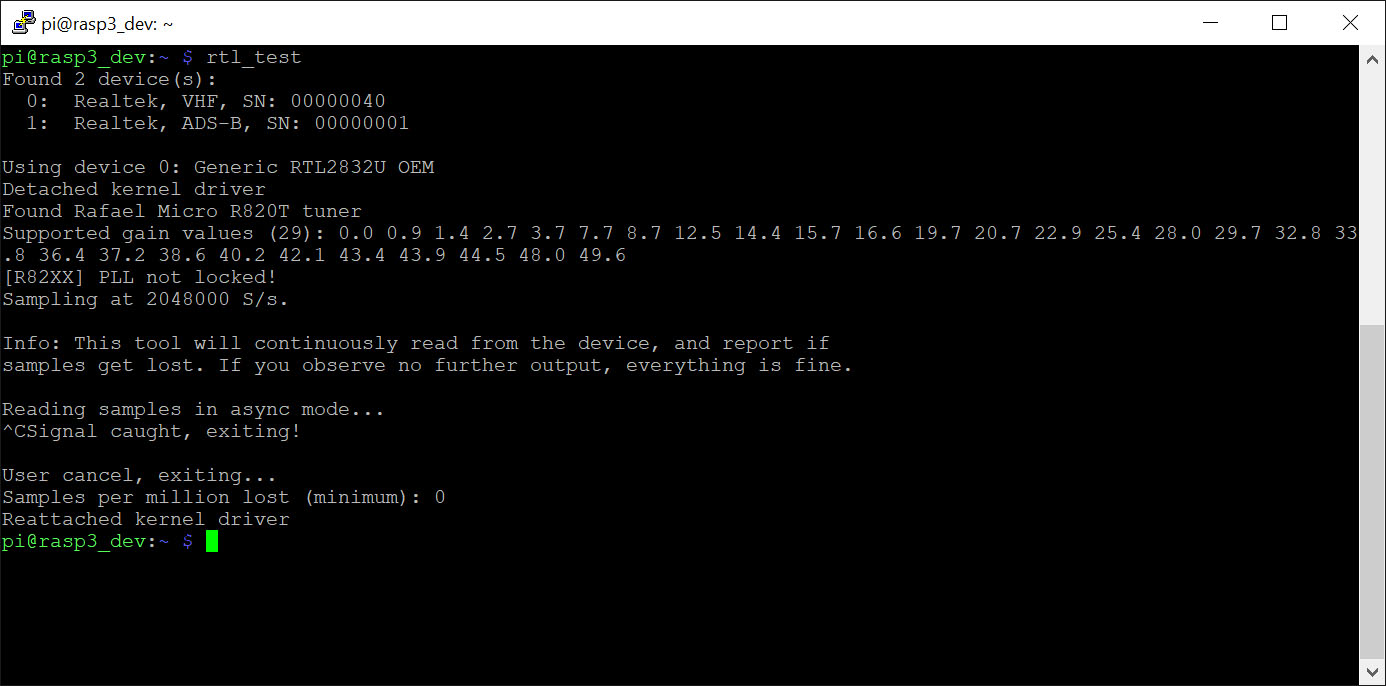
L'« index » du dongle est le numéro sous le mot « Trouvé ». Dans ce cas, l'indice VHF est 0 (zéro) et ADSB est 1 (un). Cette séquence peut varier en fonction du port USB utilisé, de la version du système, etc. - Ouvrez votre configuration rbfeeder ( sudo vim /etc/rbfeeder.ini ) et sous la section [client], ajoutez cette ligne : dump_device=1 (dans ce cas, le numéro d'index 1)
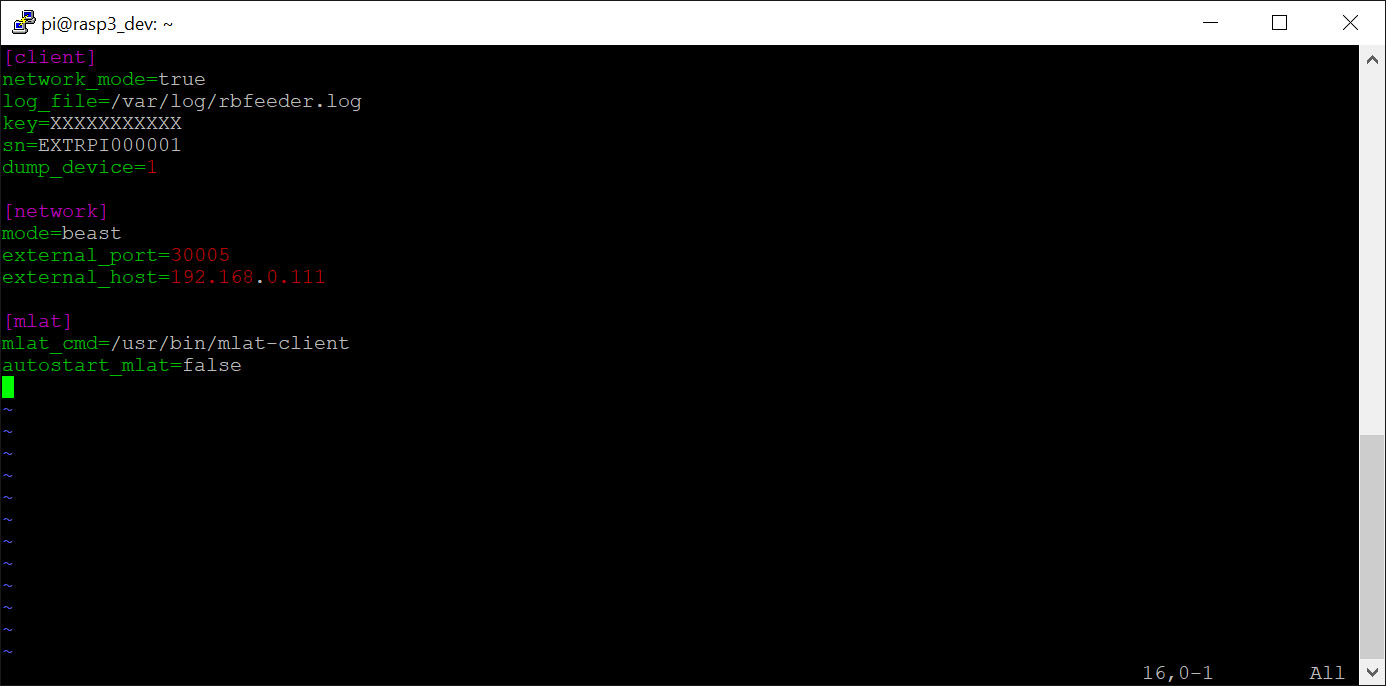
- Ouvrez votre rtl_airband.conf et trouvez la ligne 'index', puis définissez votre index VHF
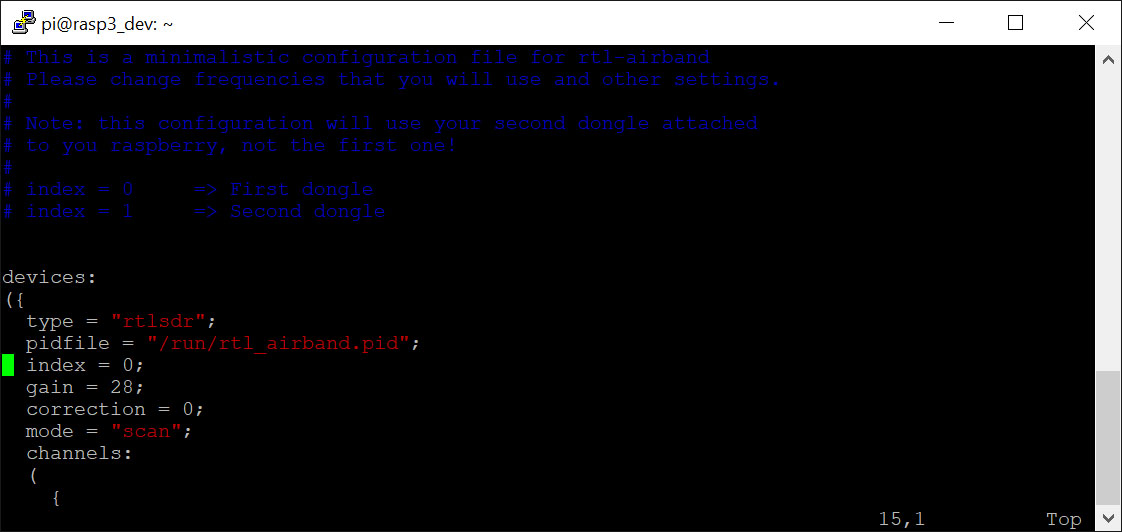
Vous avez terminé! Redémarrez simplement votre système et tout devrait fonctionner en utilisant le bon dongle.
FAQ
Q : Je n'arrive pas à trouver le dongle Radarbox VHF et à le mettre en marche.
R : Dans le système d'exploitation, un ou plusieurs dongles peuvent être connectés. Vous devez vous connecter un par un pour le tester indépendamment. Si plusieurs dongles doivent être utilisés, assurez-vous de sélectionner le bon dans la liste. Pour le logiciel RTLAIRBAND, ajustez la variable d'index pour le dongle correct (par exemple, index = 0).
Q : Mon dongle VHF Radarbox ne reçoit aucun signal RF.
R : Vérifiez les possibilités suivantes.
Le câble coaxial de l'antenne est OK et correctement connecté au connecteur SMA FEMALE sur le dongle.
Si vous utilisez n'importe quel type de préamplificateur, assurez-vous qu'il est alimenté en énergie.
Assurez-vous d'avoir sélectionné le bon dongle au cas où vous en auriez plusieurs installés sur votre PC.
Q : Mon dongle VHF Radarbox reçoit des signaux RF, mais le son semble déformé ou faible.
R : Les logiciels SDR comme RTL_AIRBAND ou SDR# ont des variables de gain qui peuvent être ajustées. Veuillez réajuster le gain RF et l'abaisser pour garantir que le dongle VHF n'est pas surchargé, ce qui provoque une distorsion.
La meilleure réception ne pouvait pas être avec un gain maximum. Cela dépend de la configuration de l'antenne, de l'exposition de la station aux signaux RF puissants et de l'emplacement.
Q : J'ai deux dongles Radarbox VHF connectés à mon ordinateur et je ne peux recevoir aucun signal RF.
A : Activez la configuration sur l'autre dongle de la liste et répétez la procédure de réception. (par exemple, sur RTLAIRBAND, mettez l'index = 0 pour un seul dongle connecté. L'index peut être 0 ou 1 si deux dongles sont connectés).
Q : J'entends l'audio reçu par mon dongle VHF Radarbox, mais il est tranché avec de nombreuses lacunes audio.
R : La fonction Squelch nous permet de garder la réception en sourdine pour éviter les bruits statiques sur le canal radio. Lorsque le mode squelch automatique est sélectionné, il peut être à l'origine de ces écarts audio et du comportement des tranches. Nous pouvons commencer par configurer le squelch au minimum (squelch = 1 -> ouvert) et l'augmenter jusqu'à ce que le son soit complètement coupé (par exemple, sur RTLAIRBAND, recherchez le squelch variable ; la valeur par défaut est squelch = 28). Après cela, continuez à écouter le trafic pour confirmer que le silencieux s'ouvre correctement lorsque des communications apparaissent sur la fréquence. Remarque : Parfois, des phénomènes atmosphériques peuvent augmenter le bruit statique sur le canal radio. Le silencieux devra peut-être être réajusté à nouveau.
Besoin d'aide?
Si vous rencontrez des difficultés pour configurer votre Radarbox VHF Airband FlightStick, veuillez contacter le support Radarbox. Nous sommes toujours heureux de vous aider !